A képek élesítésével tisztábbak és élénkebbek lehetnek fotóink, ezért is tökéletes megoldás. A fényképek javítása gyorsabbá és ingyenessé vált a fejlett digitális webes eszközökkel. Már számos felhasználóbarát online eszköz létezik, amelyek egyszerűvé teszik a folyamatot, és néhány kattintással professzionális megjelenést biztosítanak.
Ez a cikk 5 online eszközt mutat be élesíteni a képeket. Kiértékeljük, hogy használhatjuk-e őket a képek online élesítésére, ingyenesen vagy vízjel nélkül, és bemutatjuk a használatukat.
A képek élesítésére szolgáló eszközök online összehasonlítása
| Online | Ingyenes | Vízjel nélkül | AI-val | 8x előkelő | Minőség | Szinkronizálás összehasonlítása | Sebesség |
| Igen | Igen | Igen | Igen | Igen | Magas | Igen | Gyors |
| Igen | Igen | Igen | Nem | Nem | Alacsony | Nem | Gyors |
| Igen | Igen | Igen | Nem | Nem | Közepes | Nem | Gyors |
| Igen | Igen | Igen | Igen | Nem | Alacsony | Nem | Közepes |
| Igen | Igen | Igen | Igen | Nem | Közepes | Nem | Lassú |
1. AVAide Image Upscaler [Online]
AVAide Image Upscaler Az AI technológiához kapcsolódik, amely segít a képek élesebbé tételében a felskálázással. Más online eszközökkel ellentétben ez az alkalmazás könnyen használható, és nagymértékben feldolgozza a képeket, és az AVAide Image Upscaler segítségével vízjel nélkül is élesítheti a képeket online. Bármely böngészőben elérhető, így ez az alkalmazás webbarát.
Ezen túlmenően számos népszerű képformátumot is támogat, így a feltöltési folyamat gyors, anélkül, hogy konverzióra lenne szükség, mielőtt élesíthetné. Ismerje meg, hogyan működik, kövesse az alábbi részben található útmutatót.
1. lépésElőször nyisson meg egy új lapot kedvenc böngészőjében, és keressen annak hivatalos weboldalán. Ezután kattintson az AVAide termék linkjére, és a rendszer átirányítja az online feljavítóhoz. Kattintson a Válasszon egy fényképet a könyvtár megnyitásához és az élesíteni kívánt kép feltöltéséhez.
2. lépésMásodszor, kattintson a fenti nagyítási szintre a felskálázási lehetőség használatához. Kipróbálhatja a rendelkezésre álló lehetőségeket, mielőtt később exportálná őket.
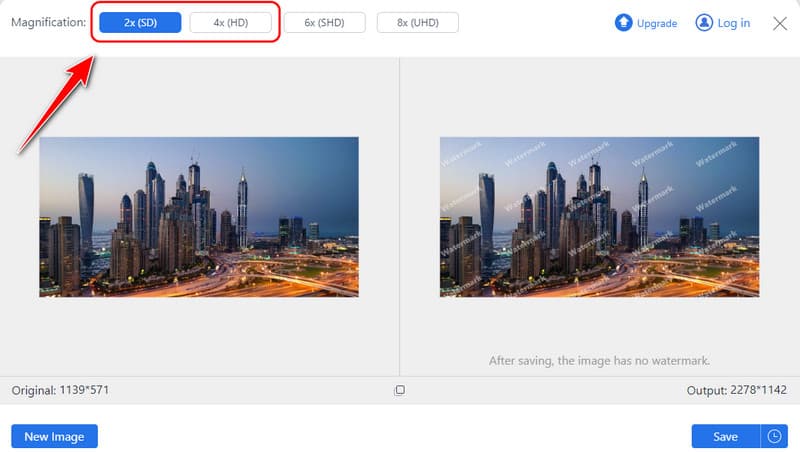
3. lépésHa a feldolgozás befejeződött, és ki kell választania, hogy melyiket használja, kattintson a gombra Megment gombot a kép felskálázott verziójának letöltéséhez az eszközre.
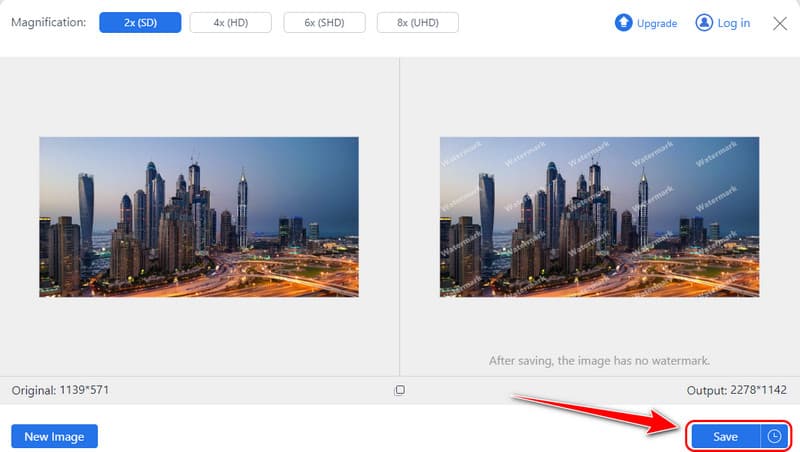
Megjegyzés: Az élesített kép letöltése előtt vigye a kurzort a képekre a nagyító aktiválásához és a szinkronizálási összehasonlításhoz, ami segít a legmegfelelőbb nagyítás értékelésében.
2. PineTools [Online]
PineTools a legegyszerűbb, legélesebb képminőségű online eszköz a piacon, és ingyenes.
Mint a PineTools összes kezelőfelülete, az élesség pontosan beállítható az egyszerű, zavaró elemek nélküli csúszkáknak köszönhetően. Ideális a gyors javításhoz, két lehetősége van, lehetővé téve a felhasználó számára, hogy szabályozza, mennyit kell élesítenie, és hol kell pontosan meghatározni ezeket a részleteket a képen.
Ezenkívül a PineTools-nak nem kell regisztrálnia, és számos képfájl-formátumot támogat. A végső képminőség azonban nem kielégítő, mert a képminőség javítása helyett csupán az élek javítását végzi. Különben is, ez egy könnyen és egyszerűen használható online ingyenes eszköz a képek élezésére. Ha a kényelemnél jobban szereti a jó minőséget, megpróbálhatja élesítse a képeket Photoshoppal.
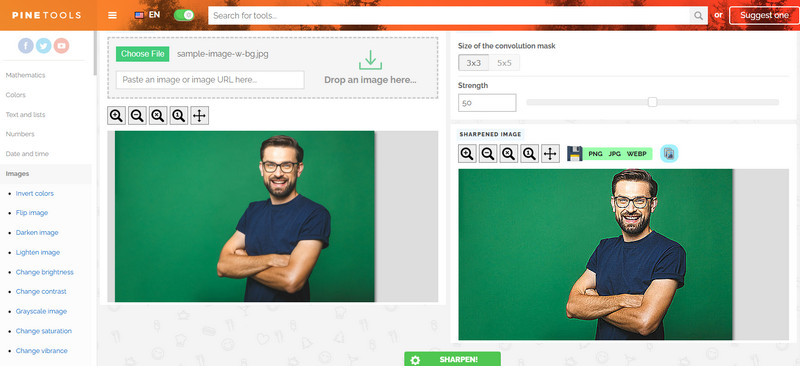
1. lépésNyissa meg a PineTools-t, és keresse meg a Sharpen Image Online-t.
2. lépésKattintson Válassz fájlt hogy ide töltse fel a képet, és igény szerint szerkessze a rendelkezésre álló lehetőségeket.
3. lépésEzután kattintson Élesítés.
3. Az élesebb kép [Online]
A nevezett alkalmazás The Sharpen Image – Ingyenes online eszköz pontosan azt csinálja, amit a neve is sugall: ingyen élesíti a képeket online. Hatékony felülettel rendelkezik, amely a megfelelő csúszkák segítségével minden szükséges képélesítési beállítást el tud végezni, és az újoncok számára meglehetősen gyorsan megteszi. Az ingyenes eszköz számos képformátumot képes kezelni, így minden fényképtípushoz hasznos és könnyen használható. A képek kisebb javítására tervezett Sharpen Image – Ingyenes online eszköz azoknak a felhasználóknak felel meg, akik az egyszerű és hatékony élezőeszközt részesítik előnyben.
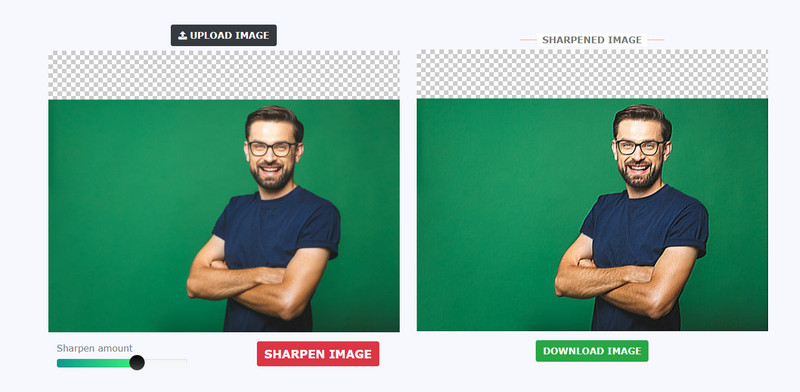
1. lépésNyissa meg a képélesítő eszköz fő webhelyét, és kattintson a gombra Kép feltöltése a fénykép importálásához.
2. lépésÁllítsa be az Élesítés csúszkáját a kívánt mennyiséghez, majd kattintson Képélesítés.
3. lépésEzt követően kattintson a Kép letöltése hogy megkapjuk a végeredményt.
4. Media.io [Online]
Media.io egy web alapú eszköz, amely lehetőséget kínál a kép javítására, és segít azoknak, akik nem szeretnének letölteni semmit. A mesterséges intelligencia alkalmazásával megoldott automatikus elmosódási hatás finomítja az eszköz élességét és részletességét. A Media.io több fájlformátumot is támogat; Például a felhasználó egyszerre tölthet fel különböző fájltípusokat, és egyidejűleg elemezheti az összes fájlt a program segítségével, ami különösen értékes azoknak a felhasználóknak, akik több fájllal dolgoznak egyszerre. A Media.io használatával a felhasználók anélkül javíthatják a kép minőségét, hogy különösebb erőfeszítést kellene tenniük a közösségi média platformokon való megosztáshoz vagy a nyomtatáshoz, mivel az AI élesíti a támogatott képet.
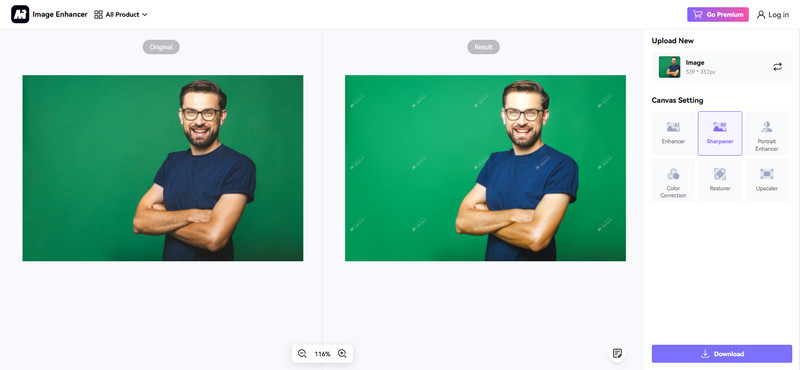
1. lépésNyissa meg a Media.io-t, és lépjen az Image Sharpener oldalra. Ezután kattintson a Elmosódott kép feloldása online hogy új oldalt nyisson meg a javító számára. Kattintson a Kép feltöltése az élesíteni kívánt kép hozzáadásához.
2. lépésHa a feltöltés befejeződött, kattintson a gombra Élesítő a Vászonbeállításból, és egy automatikus élesítést alkalmaz a képen.
3. lépésEzután kattintson Letöltés hogy megkapjuk az élesített képet.
5. Upscale.media [Online]
Előkelő.média egy elegáns webes alkalmazás, amelyet kifejezetten a mély tanuláson alapuló képjavításra és -nagyításra fejlesztettek ki. A felhasználó beírhat egy képet és az Upscale-t. A Media ezután az intelligens élesítési és skálázási algoritmust alkalmazza az optimalizálás érdekében. Hasznosnak bizonyul azoknak a felhasználóknak is, akik a szokásosnál jobb minőségű képeket szeretnének készíteni, például üzleti prezentációkhoz vagy portfóliókhoz. Ennek eredményeként Előkelő. A média a részletekre specializálódott, és nagy figyelmet fordít a minőségre, hogy még az alacsony felbontású képek is tiszták és élesek legyenek, és olyanok legyenek, mintha profi szerkesztette volna őket.
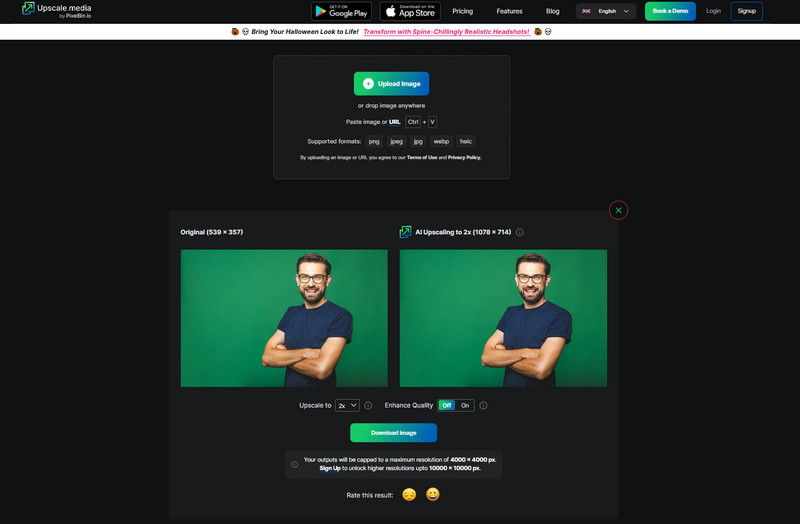
1. lépésLátogassa meg a hivatalos weboldalt, és kattintson Kép feltöltése a szerkeszteni kívánt kép hozzáadásához.
2. lépésEzt követően kattintson a legördülő menüt gombbal válassza ki a képre alkalmazni kívánt felskálázási szintet. Ha tovább szeretné javítani, jelölje be a tovább gomb.
3. lépésA kép feldolgozásához kattintson a gombra Kép letöltése, és azonnal megkapod.
Hogyan értékeli az eszközöket, amelyek élesítse a képeket online? Gyorsan ellenőrizheti az általunk készített táblázatot az első részben. Nézze meg, hogy lehet-e ingyenesen letölteni képeket vízjel nélkül. Másodszor, a folyamat sebességére és a képminőségre is összpontosítania kell. Sőt, ha az eszköz lehetővé teszi a képek különböző nagyításokkal történő élesítését és az előtte-utána minőség összehasonlítását, ez az eszköz megbízhatóbb.

Image Upscaler
AI technológiánk automatikusan javítja képeinek minőségét, eltávolítja a zajt és kijavítja az elmosódott képeket online.
PRÓBÁLJA KI MOST



